SoundCloud から MP4 へのコンバーターの使用方法
当社の SoundCloud から MP4 へのコンバーターを使用すると、Soundcloud のオーディオ トラックを追加し、MP4 だけでなく、実際には任意の形式に変換できます。
このツールは、どのデバイスでも完全にオンラインで動作するため、ソフトウェアのインストールは必要ありません。ファイルサイズが500MBを超えない限り、完全無料でご利用いただけます。さらに、広告はありません!
目標に向けた 3 つの短いステップを見てみましょう。
<オール>動画をアップロード
Clideo の SoundCloud Converter to MP4 を任意のブラウザで開きます。青色の [ファイルを選択] ボタンをクリックして、デバイスで必要なビデオを見つけます。
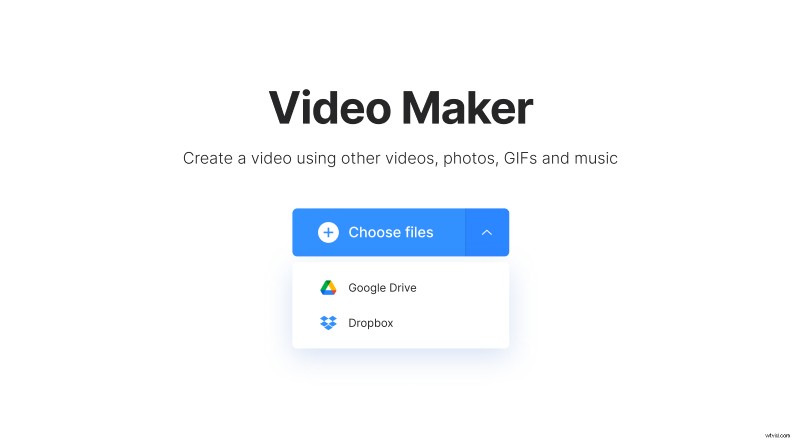
または、下向きの矢印をタップして、Google ドライブまたは Dropbox のクラウド ストレージ アカウントからファイルをアップロードします。
通常、アップロード プロセスには少し時間がかかりますが、インターネット接続の速度とファイルのサイズに大きく依存します。
SoundCloud から音楽を追加
次に、Soundcloud を開き、必要なオーディオを見つけてダウンロードします。
その後、右側に「オーディオを追加」ボタンがあります。クリックしてダウンロードした曲をアップロードするか、下向きの矢印をタップして Google ドライブまたは Dropbox ストレージ アカウントからインポートします。
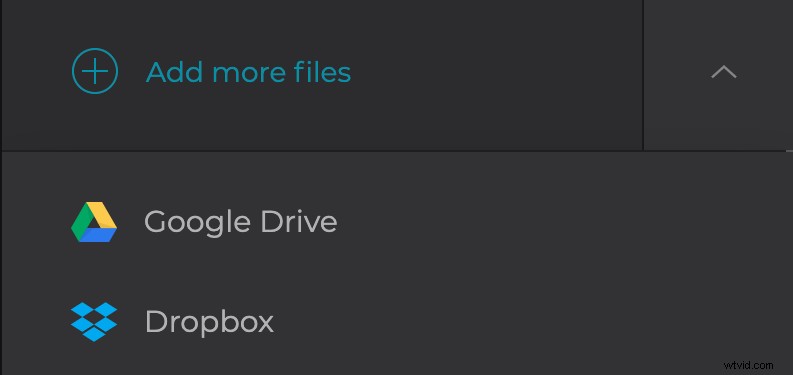
アップロードしたら、音量を調整できます。次に、はさみのアイコンが表示されます。これをクリックすると、好きなように曲を切り取ることができます。
オーディオの準備ができたら、ビデオ自体に取り組むことができます。投稿する予定の場所 (Instagram、Facebook、または YouTube) に応じて、画面の右側で縦横比を選択します。
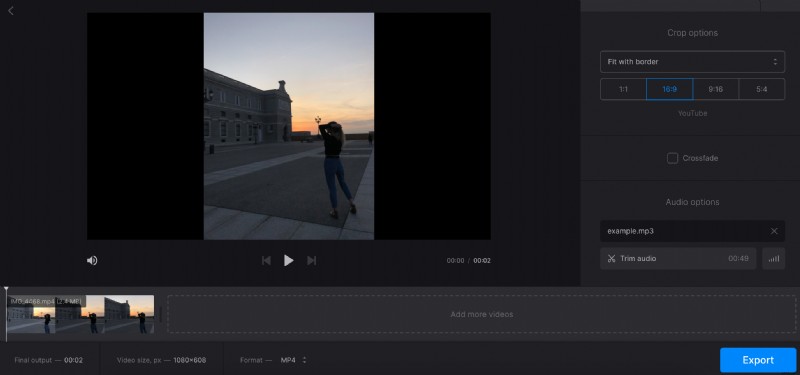
あとは、ファイル形式を選択するだけです。このオプションは、画面の左隅にあります。この場合は MP4 が必要ですが、将来的には任意の形式を選択できます。
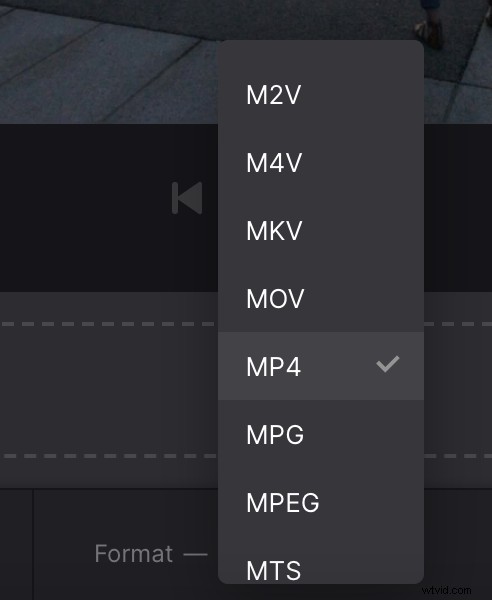
青い [エクスポート] ボタンをクリックします。
クリップをダウンロード
この画面では、新しいビデオのサイズを確認できます。デバイスに保存するには、[ダウンロード] をクリックするか、もう一度下向きの矢印をタップして、クリップをクラウド ストレージに保存します。
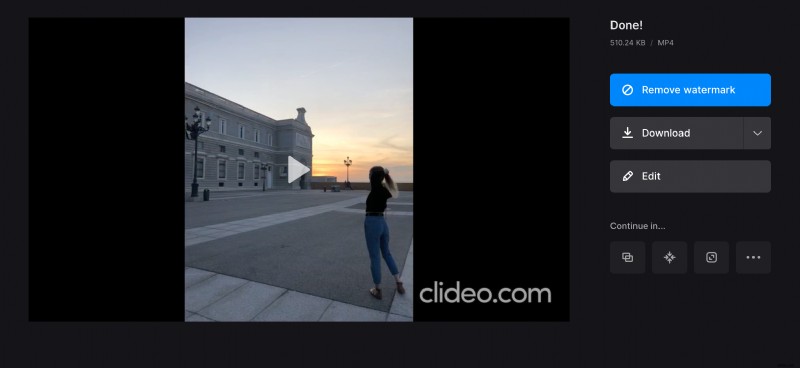
何かを変更したい場合、おそらく別の曲を追加する場合は、[編集] をクリックするだけで前のステップに戻ります。
Clideo Pro に登録して、3 つのドット記号をクリックし、次に何をするかを選択して、すぐに他のツールでビデオの編集を続けてください。
